Video Konverter
- 1. Video/Audio Converter+
-
- 1.1 Video zu Text konvertieren
- 1.2 Videoauflösung ändern
- 1.3 Video zu Bild konvertieren
- 1.4 Online YouTube Converter
- 1.5 iTunes Video Converter
- 1.6 Video zu MP3 konvertieren
- 1.7 Kostenloser Video zu Audio Converter
- 1.8 Videos im Batch konvertieren
- 1.9 Beste Online Videokonverter
- 1.10 Beste Videokonverter Desktop
- 1.10 Analog Digital Umsetzer
- 1.12 VLC als Videokonverter
- 1.13 Top 5 BIN/CUE zu ISO Converter
- 2. Video Converter Alternative+
-
- 2.1 Videoproc Alterlative
- 2.2 WonderFox Video Converter Alterlative
- 2.4 Cisdem Video Converter Alterlative
- 2.5 AnyMP4 Video Converter Alterlative
- 2.6 VideoSolo Video Converter Alterlative
- 2.7 VSDC Free Video Converter Alterlative
- 2.8 Xilisoft Video Converter Alterlative
- 2.9 MakeMKV Video Converter Alterlative
- 2.10 AVC Converter Alterlative
So importieren Sie Videos auf das iPhone mit 3 Methoden
Von Lukas Schneider • 2025-10-23 19:07:00 • Bewährte Lösungen
Aufgrund bestimmter Einschränkungen und anderer Fehlerkorrekturen bei früheren iOS-Versionen ist es für Benutzer oft eine Herausforderung, Videos mit einer der eingebauten Apps auf das iPhone zu importieren. Mit dem iPhone werden Sie Musik und andere Videos auf dem Gerät genießen können. Was aber, wenn das gewünschte Video nicht auf Ihrem iPhone vorhanden ist? Sie werden sich letztendlich für den Import entscheiden. Nun, mittlerweile ist der Prozess ziemlich einfach. Es scheint nur so, als müssten Sie auf die Freigabe-Schaltfläche tippen, die sich neben dem Video befindet, Ihr iPhone-Netzwerk auswählen und schon können Sie loslegen.
Aber, das ist überhaupt nicht der Fall, besonders bei sicheren Geräten wie iOS. Selbst wenn Sie das Video irgendwie auf iPhone-Geräte herunterladen, wird die lästige Meldung angezeigt, dass das Videoformat nicht unterstützt wird. Am Ende müssen Sie online nach "wie man Videos auf das iPhone importiert" suchen. Aus diesem Grund haben wir uns entschlossen, einige der besten Möglichkeiten aufzuzeigen, um die Aufgabe effizient und ohne Zeitverlust zu erledigen. Werfen Sie also einen Blick auf die 3 besten Möglichkeiten, Videos auf das iPhone zu importieren und wählen Sie die funktionsreichste, einfachste Möglichkeit, die Aufgabe zu erledigen.
- Teil 1. Importieren von Videos auf das iPhone mit dem Wondershare UniConverter
- Teil 2. So importieren Sie Videos mit iTunes auf das iPhone
- Teil 3. So importieren Sie Videos mit Dropbox auf das iPhone
Teil 1. Importieren von Videos auf das iPhone mit dem Wondershare UniConverter
Lassen Sie uns Ihnen zuerst eine Software vorstellen, den Wondershare UniConverter, der mit einer Menge von Funktionen in einem einfachen Interface daherkommt. Sie können auf alle Optionen direkt von der Hauptoberfläche aus zugreifen. In erster Linie ist es ein Video-Konvertierungsprogramm. Die Entwickler haben sich jedoch um andere wesentliche Dinge gekümmert und Verbesserungen vorgenommen, indem sie die meisten Funktionen in einer einzigen Anwendung zusammengefasst haben.
Außerdem ist die Software sowohl mit Windows- als auch mit Mac-Betriebssystemen kompatibel. Allein für die Videokonvertierung stehen Ihnen fast 1.000 Formate zur Verfügung. Nehmen Sie also ein Video und konvertieren Sie es in jeden gewünschten Typ. Im Wesentlichen erhalten Sie fünf Optionen, nämlich Konvertieren, Download, Brennen, Übertragen und Toolbox.
 Wondershare UniConverter - bester DVD-Player und Converter für Windows 10
Wondershare UniConverter - bester DVD-Player und Converter für Windows 10

- Er unterstützt die direkte Übertragung von Videos vom Computer auf iPhone, iPad und andere Geräte und umgekehrt.
- Konvertieren Sie Videos in optimierte Voreinstellungen für fast alle Geräte, wie iPhone, iPad, Huawei-Telefon, etc.
- DVD in MP4, MOV, AVI, WMV, FLV, MKV und 1.000 weitere Formate konvertieren.
- Brennen und Anpassen von Videos auf DVD-Ordner, ISO-Dateien, DVD oder Blu-ray-Disc.
- Mit der einzigartigen APEXTRANS-Technologie hat er eine 30-fach höhere Konvertierungsgeschwindigkeit als herkömmliche Converter.
- Es gibt leistungsstarke Bearbeitungstools zum Anpassen von Videos durch Trimmen, Zuschneiden, Bearbeiten von Untertiteln, Anwenden von Effekten, etc.
- Laden Sie Videos von YouTube und mehr als 10.000 Video-Sharing-Seiten herunter oder nehmen Sie sie auf.
- Vielseitige Toolbox: Hinzufügen von Video-Metadaten, GIF-Maker, Bildconverter, Bildschirm-Recorder und mehr.
- Unterstützte Betriebssysteme: Windows 10/8/7/XP/Vista, macOS 11 Big Sur, 10.15 (Catalina), 10.14, 10.13, 10.12, 10.11, 10.10, 10.9, 10.8, 10.7, 10.6.
Video-Tutorial: Wondershare UniConverter - Video auf iPhone importieren
Schritt 1 Verbinden Sie das iPhone mit dem Computer.
Nachdem Sie den Wondershare UniConverter gestartet haben, ist der nächste Schritt, Ihr iPhone-Gerät mit einem PC zu verbinden. Klicken Sie dann auf die Schaltfläche Toolbox > Übertragung aus den fünf Optionen, die in der Hauptschnittstelle angezeigt werden. Dann müssen bestimmte Formalitäten erfüllt werden, um ein Interface zu erhalten, wie folgt. Fügen Sie dann das Video hinzu, das Sie auf das iPhone importieren möchten. Wählen Sie unter dem Abschnitt Übertragung die Schaltfläche  , um Dateien zur Übertragung hinzuzufügen.
, um Dateien zur Übertragung hinzuzufügen.

Schritt 2 Wählen Sie die Schaltfläche Übertragen.
Klicken Sie dann auf die Schaltfläche Übertragen oder wählen Sie die Schaltfläche Alle übertragen.

Schritt 3 Video lokalisieren.
Suchen Sie das Video auf dem iPhone, indem Sie auf die Schaltfläche Video klicken. Sie können Audiodateien auch in über die Schaltfläche Musik auf dem iPhone suchen.
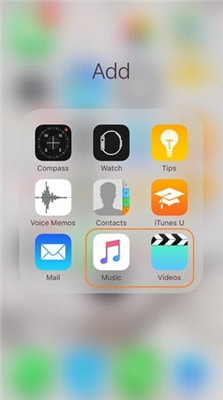
Teil 2. So importieren Sie Videos mit iTunes auf das iPhone
iTunes ist ein fantastischer Medienplayer von Apple, der seinen Nutzern eine Fülle von Unterhaltungsmöglichkeiten bietet. Die App verfügt über einen riesigen Katalog von Videos und Musik. Die Oberfläche ist sehr vertraut und daher einfach zu bedienen. Mit iTunes von Apple können Sie Filme, Songs, Podcasts, Videos und Musik genießen. Es beinhaltet auch Internet-Radio und bietet ein großartiges Sucherlebnis durch die Anzeige von Trend-Suchanfragen, damit Sie sehen, was am beliebtesten ist. Sie haben in der App drei Möglichkeiten, eine Wiedergabeliste zu erstellen, darunter Neue Wiedergabeliste, Neue intelligente Wiedergabeliste und Neuer Wiedergabelistenordner.
Schritt 1: Verbinden Sie das iPhone mit dem Computer.
Nehmen Sie im ersten Schritt Ihr iPhone und verbinden Sie es über ein USB-Kabel mit Ihrem Computer und starten Sie iTunes, falls es nicht automatisch startet.
Schritt 2: Gerät auswählen.
Klicken Sie auf die Registerkarte Gerät unter der Menüleiste.
Schritt 3: Videos auswählen.
Wählen Sie unter Einstellungen Ihre Videos, Filme oder TV Sendungen aus.
Schritt 4: Übertragung starten.
Aktivieren Sie das Kontrollkästchen neben TV Sendungen synchronisieren oder Filme synchronisieren oder Videos synchronisieren. Ergreifen Sie weitere Maßnahmen und klicken Sie auf anwenden, um die Übertragung von Videos vom PC auf das iPhone zu starten.
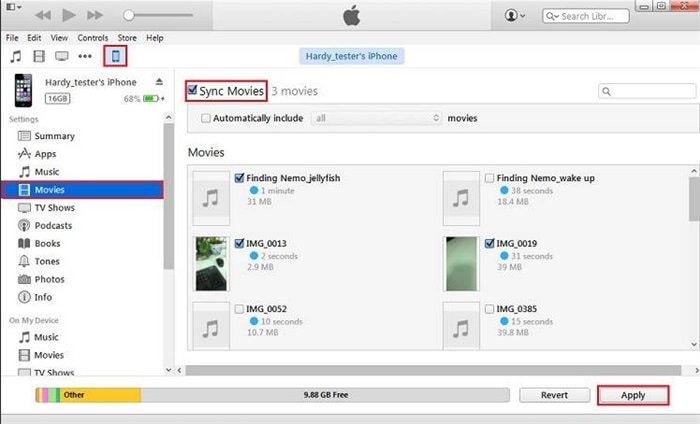
Teil 3. So importieren Sie Videos mit Dropbox auf das iPhone
Dropbox ist ein Synchronisierungs- und Cloud-Speicherdienst, der für PC, Mac und die meisten anderen mobilen Geräte verfügbar ist. Er hilft Ihnen, alles online sicher aufzubewahren, so dass Sie sie an einem Ort aufbewahren und auf jedem anderen Gerät darauf zugreifen können, wo Sie möchten. Dropbox bietet auch eine robuste API für Entwickler, um viele andere Apps in ihren Dienst einzubinden und sie weiter für die Synchronisation und den Cloud-Speicher mitzunehmen. Nun, der Dienst ist auch in einer kostenlosen Version verfügbar, die bis zu 2 GB Cloud-Speicher bietet.
Auf der anderen Seite bietet die aktualisierte Version von Dropbox Plus 1 TB Speicherplatz. Sie können Dateien hinzufügen, speichern oder per Drag & Drop in andere Ordner ziehen und von überall aus mit einer Internetverbindung darauf zugreifen. Der Dienst wird auch ausgiebig für Unternehmenszwecke wie die IT genutzt.
Schritt 1: Videos teilen.
Starten Sie die Dropbox-App auf Ihrem iPhone. Nun, Sie müssen sich anmelden und ein Dropbox-Konto erstellen. Suchen Sie dann die Videoordner von Dropbox, die Sie herunterladen möchten. Öffnen Sie das Video und klicken Sie auf das Symbol Teilen in der oberen rechten Ecke des iPhone-Bildschirms. Sie sehen Dropbox in der Liste der Optionen und wählen es einfach aus.
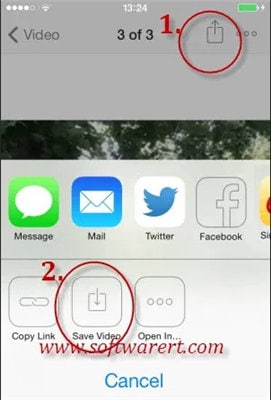
Schritt 2: Exportieren Sie Videos auf das iPhone.
Exportieren Sie Videos von Dropbox auf das iPhone. Im unteren Bereich des Dropbox-Videos sehen Sie die Option Video speichern. Tippen Sie, um das Video auf das iPhone zu laden. Dann wird das Video in der iPhone-Kamera gespeichert. Falls das von Dropbox auf Ihr iPhone geladene Video nicht unterstützt wird, benötigen Sie eine Drittanbieter-App, um das Video auf dem iPhone abzuspielen.
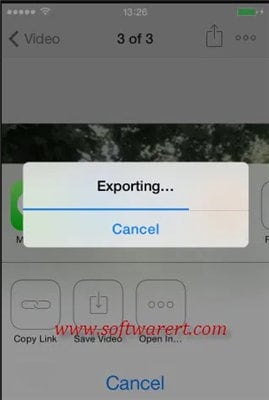
Ein Hinweis für frühere Versionen von Dropbox: In älteren Versionen von Dropbox wird die Schaltfläche zum Teilen ausgegraut, wenn Sie auf die Option zum Teilen des Videos tippen. Fügen Sie also dieses Video zu den Favoriten hinzu und das Freigabesymbol wird aktiv.
Dann läuft der Prozess fast ähnlich wie oben. Tippen Sie auf die Schaltfläche "Teilen" und sehen Sie die Optionen zum Speichern in der Fotobibliothek. Dieser einfache Akt des Favorisierens des Videos führt dazu, dass Sie den Prozess, den Sie kaum bemerkt haben, herunterladen.

Fazit
Hoffentlich haben Ihnen die verschiedenen Möglichkeiten, Videos auf das iPhone zu importieren, gefallen. Wenn wir einen kurzen Vergleich zwischen allen drei machen, würden wir sehen können, dass der Wondershare UniConverter das effizienteste Tool für den Zweck ist. Das liegt daran, dass iTunes und Dropbox spezielle Dienste sind, die nur bestimmte Funktionen bieten. Das ist jedoch beim Wondershare UniConverter nicht der Fall.


Lukas Schneider
staff Editor